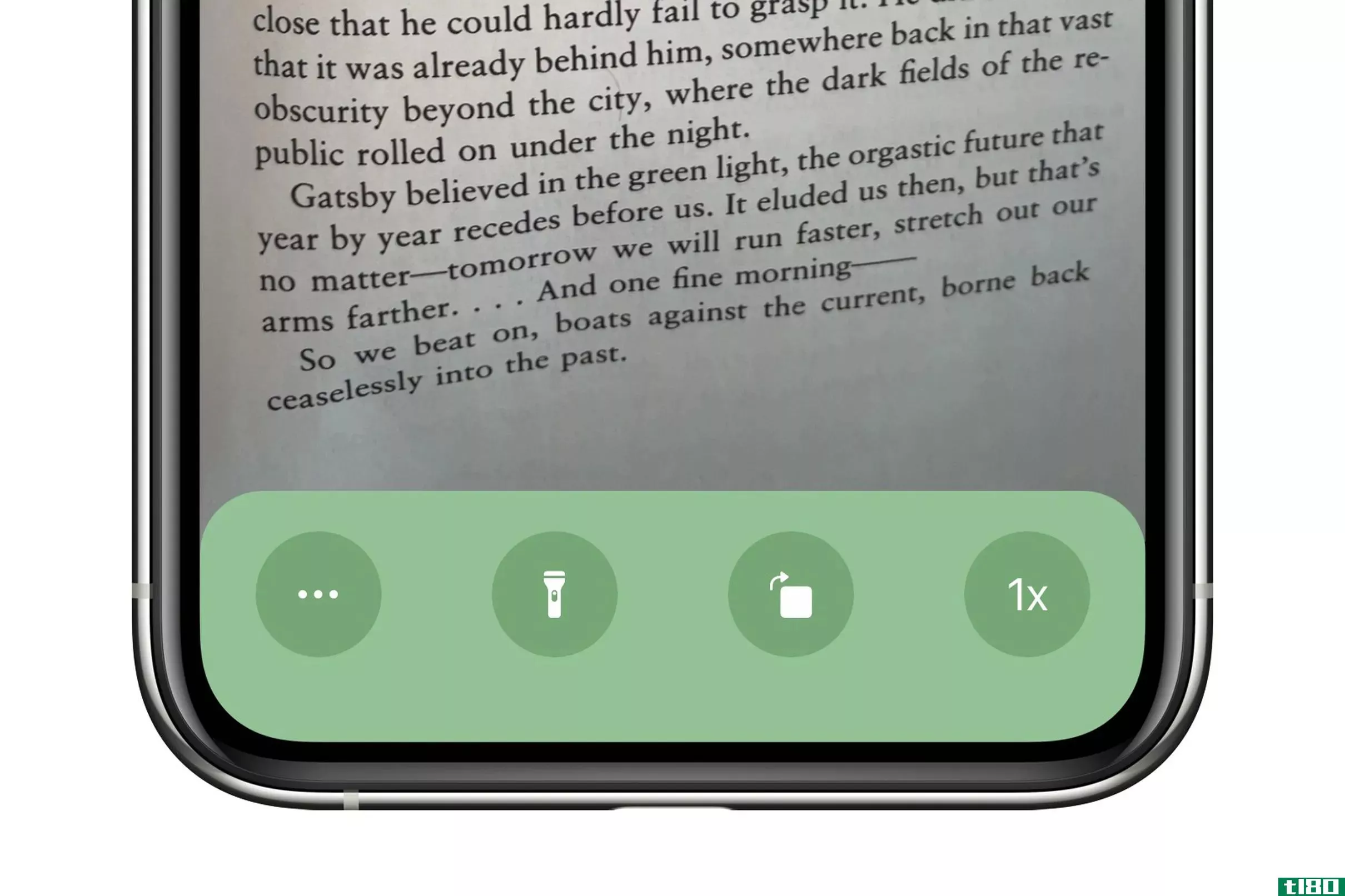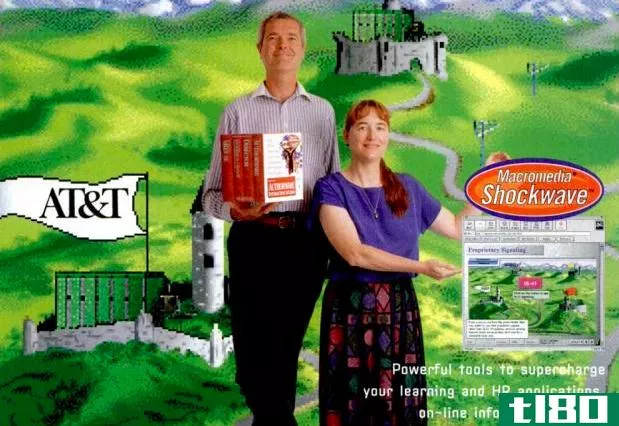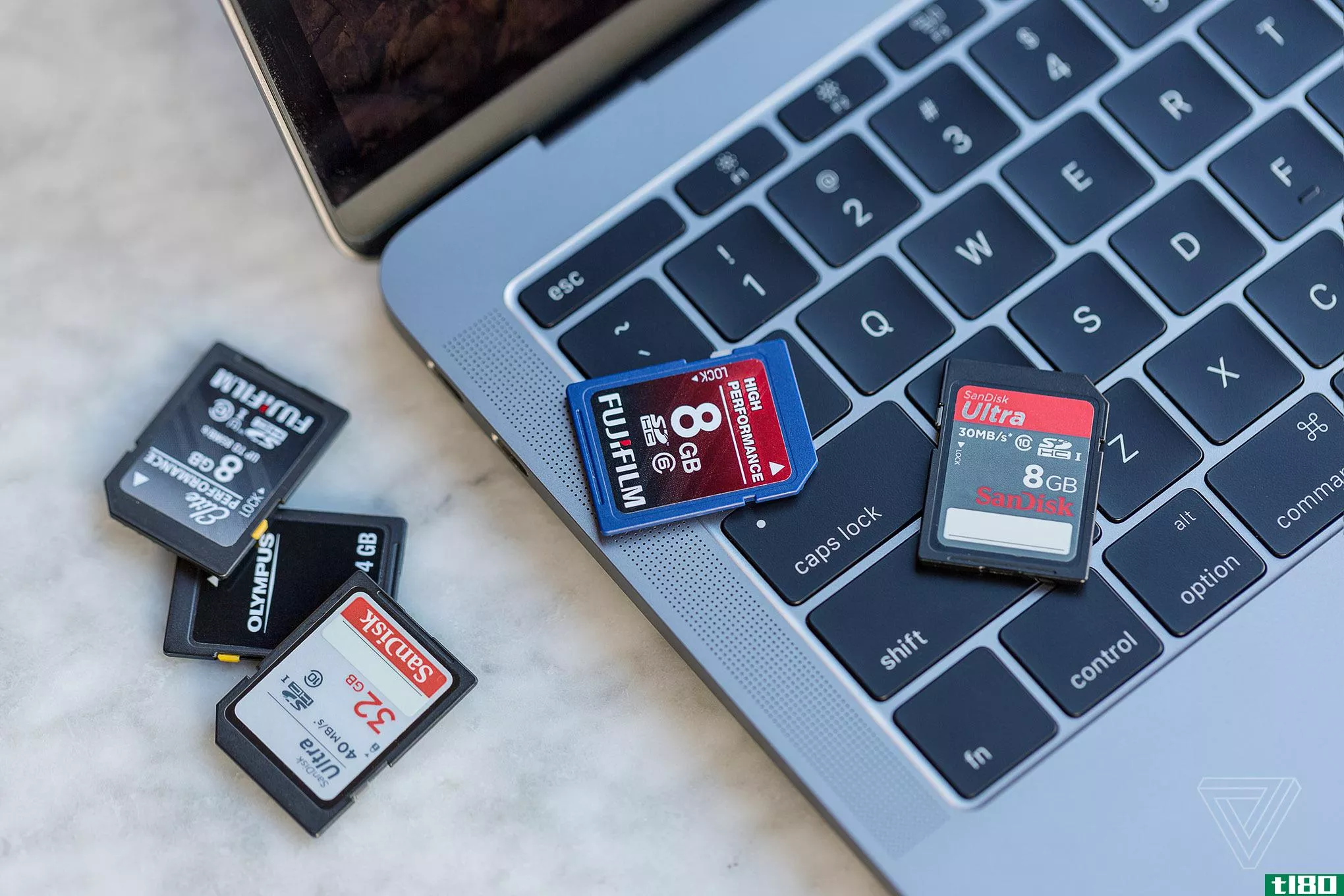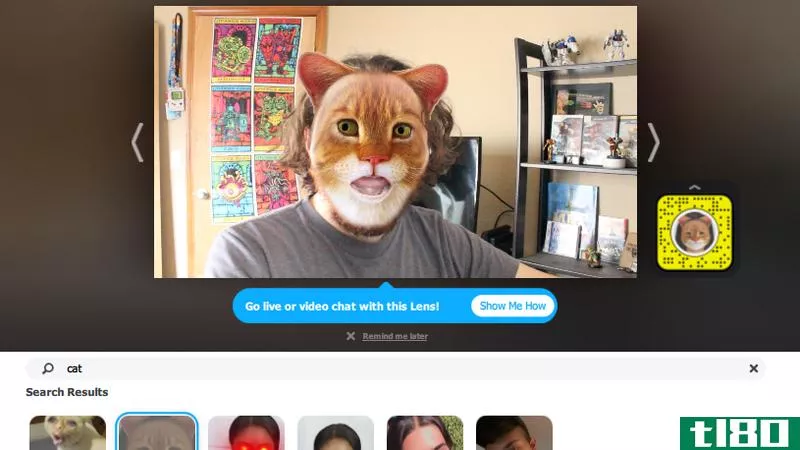如何使用网络摄像头(use a web camera)
方法1方法1/2:使用windows
- 1找到网络摄像头。大多数电脑都内置了摄像头。它通常位于屏幕上方的中央。在屏幕上方的中央寻找针孔透镜。如果您的电脑没有内置网络摄像头,您可以购买一个,并使用电脑上的免费USB端口连接。
- 2单击Windows开始图标。这将显示Windows开始菜单。它在任务栏的左下角。
- 3.打印相机。这将在“开始”菜单中显示Windows附带的摄像头应用程序。
- 4点击相机。这将打开相机应用程序。您将在屏幕上看到您的摄像头提要。当网络摄像头打开时,您通常会看到网络摄像头旁边亮起绿灯。
- 5单击右侧的一个摄像头图标。前置摄像头用于拍照。侧面摄像头拍摄视频。单击与要使用的模式对应的相机图标。
- 6点击右边的白色按钮。如果你处于拍照模式,这将拍摄一张静态照片。如果你处于视频模式,这将开始拍摄视频。
- 7.点击停止按钮。停止按钮是白色按钮,旁边有红色方块。这就停止了拍摄。默认情况下,打开Finder并导航到“Pictures”(图片)和“Camera Roll”(相机滚动)可以找到拍摄的图像和视频。有很多应用程序可以使用网络摄像头,包括Skype和Zoom。你还可以使用Facebook Messenger、Whatsapp和Viber等Messenger应用进行视频聊天。这些应用程序会自动识别你的网络摄像头。如果没有,可以在设置中选择。

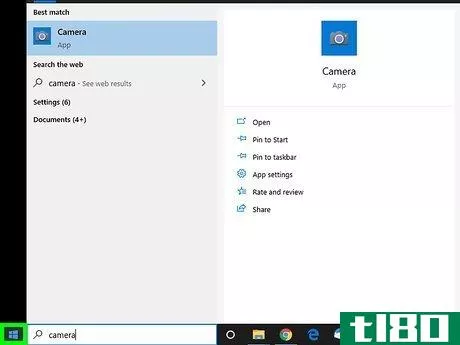
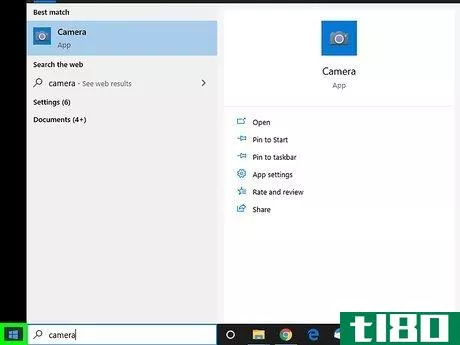
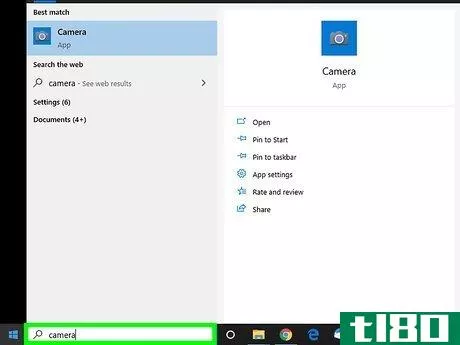
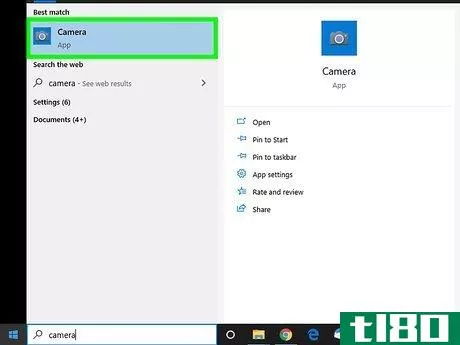
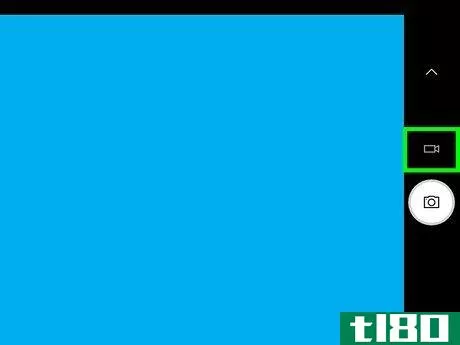
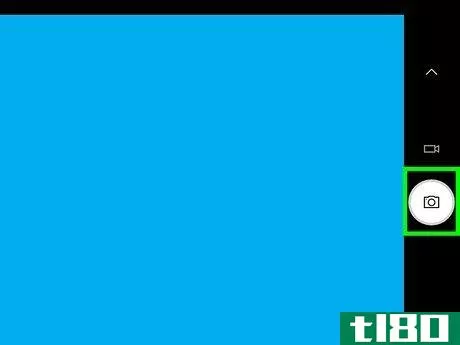
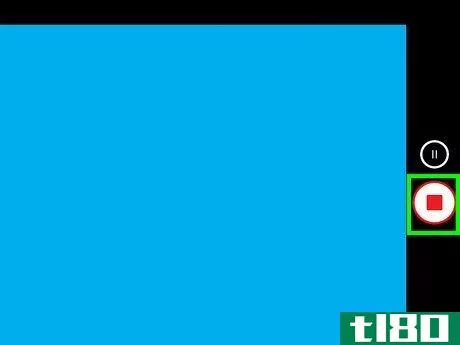
方法2方法2/2:使用mac
- 1找到网络摄像头。大多数电脑都内置了摄像头。它通常位于屏幕上方的中央。在屏幕上方的中央寻找针孔透镜。如果您的电脑没有内置网络摄像头,您可以购买一个,并使用电脑上的免费USB端口连接。
- 2点击放大镜图标。在右上角的菜单栏里。这将显示Mac Spotlight搜索栏。
- 3在搜索栏中键入Photo Booth,然后按↵ 进来这是照相亭。这是macOS附带的免费网络摄像头应用。
- 4选择相机模式。单击左下角的三个图标之一以选择相机模式。三种模式如下:相机:单击带有一个正方形的图标以选择相机模式。此模式拍摄静态照片。视频:单击类似电影带的图标以选择视频模式。此模式拍摄运动视频。马赛克:单击类似于4个正方形的图标以选择马赛克模式。该模式拍摄4张照片,并以2x2的网格显示。
- 5选择效果(可选)。如果要为照片或视频选择效果,请单击右下角的效果。然后单击屏幕上显示的其中一个效果以选择效果。使用图像底部的箭头图标浏览效果的不同页面。单击“法线”返回,而不选择效果。
- 6.点击红色按钮。它在屏幕的底部中央。从三点开始倒计时,然后它要么拍照,要么开始拍摄,这取决于你使用的是哪种模式。
- 7.点击停止按钮。当你准备好停止拍摄时,点击屏幕底部中间带有红色方块的白色按钮。你可以在Finder的Pictures文件夹中找到使用Photo Booth拍摄的图像和视频。有很多应用程序可以使用网络摄像头,包括Skype和Zoom。你还可以使用Facebook Messenger、Whatsapp和Viber等Messenger应用,以及苹果的专有应用FaceTime进行视频聊天。这些应用程序会自动识别你的网络摄像头。如果没有,可以从设置菜单中选择。
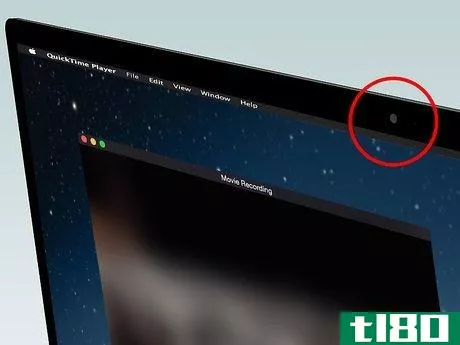
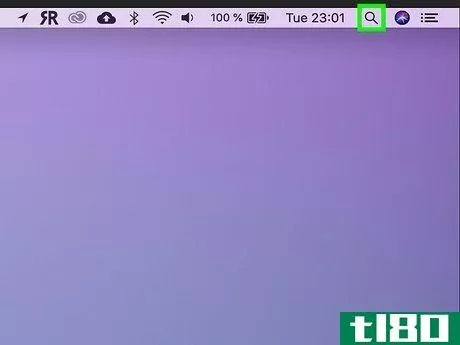

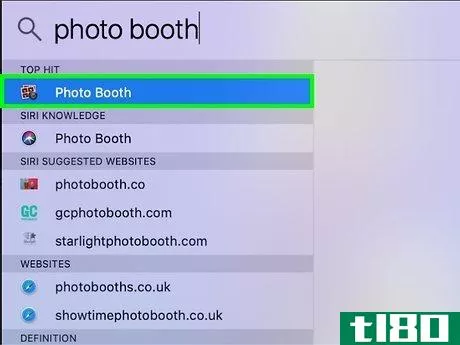
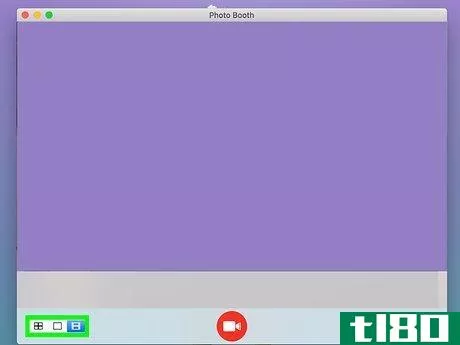
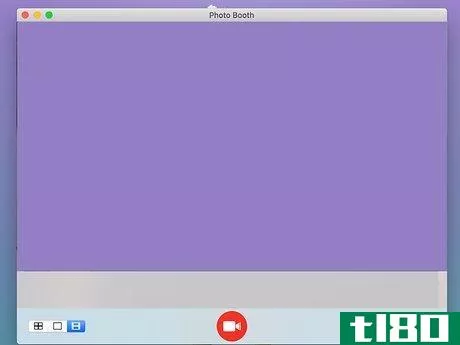

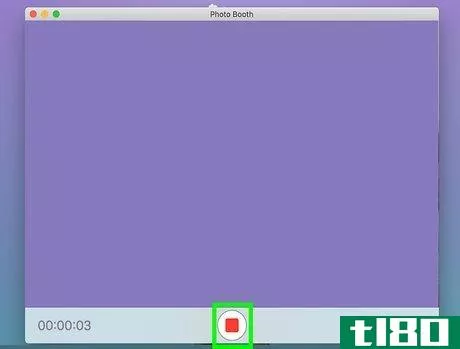
- 你可以下载一些程序,让你的视频看起来有趣、刺激。你可以做兔子耳朵,火,雪,甚至雨!
- 发表于 2022-05-07 22:58
- 阅读 ( 43 )
- 分类:生活方式
你可能感兴趣的文章
如何保护自己免受网络钓鱼诈骗勒索
... 虽然可以远程观看网络摄像头(即使没有灯被激活),但这个消息已经被不使用在线色情的人收到。它也被用户收到,但不使用连接他们的电子邮件帐户与该活动。 ...
- 发布于 2021-03-11 16:22
- 阅读 ( 273 )
你说的:你如何分享你的照片
Earlier this week we asked you to share your favorite tips, tricks, and tools for sharing photos with friends and family. Now we’re back to highlight the ways HTG readers share their pics. 图片可用作壁纸。 到目前为止,最流行的照片共享方法是将照片上传到云端存储。...
- 发布于 2021-04-12 05:39
- 阅读 ( 209 )
读者要求:如何修复模糊照片
有没有拍过焦点太软的照片?今天的图形学思想是由一位读者提出的,他想对那些模糊的图像做些什么。继续阅读,看看我们的解决方案! 什么可以工作,什么会崩溃和燃烧 并不是每个图像都适合这种治疗。理想的候选人将...
- 发布于 2021-04-12 13:19
- 阅读 ( 169 )
了解更多摄影知识的10篇最佳文章
...未来的信息。以下是我们关于摄影的10篇最好的文章。 如何利用exif数据向摄影大师学习 Exif is a term that refers to an advantage of digital photography of which you may not be aware. It stands for “Exchangeable Image File Format” and it’s the metadata that is u...
- 发布于 2021-04-12 15:56
- 阅读 ( 256 )
30个伟大的photoshop技巧和技巧,帮助您的计算机图形技能
...。我们已经发表了许多关于使用Photoshop的技巧和窍门以及如何解决您可能遇到的恼人问题的文章。 这篇文章汇集了30个最好的技巧和窍门,我们已经记录,以帮助您获得最大的Photoshop。 10个常见的photoshop问题(以及如何在5分...
- 发布于 2021-04-12 17:13
- 阅读 ( 308 )
一个新的应用程序允许教师使用他们的iphone或ipad作为zoom上的头顶摄像头
...pman开发的,它可以让教师(或者任何人)轻松地使用**的摄像头来代替头顶上的文档查看器。 如果你离学生时代已经一分钟了,或者如果你的学校没有这些高架设备,它们基本上是指向下方的网络摄像头,允许老师...
- 发布于 2021-04-16 16:01
- 阅读 ( 172 )
我用树莓皮4做了自己的相机
... Raspberry Pi 4 computer. 计划很简单:把HQ摄像头板插到Raspberry Pi上,用一个按钮给系统编程拍照,然后把所有的组件都放进我在地下室找到的一个35毫米摄像头的玩具里。执行这个计划,嗯,没有那么简单。 官方...
- 发布于 2021-04-18 10:14
- 阅读 ( 140 )
科技新闻时代胶囊:1996年计算机的奇妙世界
...个人会给我发电子邮件,谈论他们伟大的PC/天线/VCR/网络摄像头设置。这并不能让我们更容易想象朋友们一起看VHS录像带的情景——根据我可能不太完美的解释——通过电话网络使用视频会议软件来传输录像带(顺便说一句,这里...
- 发布于 2021-05-01 13:55
- 阅读 ( 212 )
无保护的车牌监控摄像头可以让任何有网络浏览器的人收看
...中说:“今年早些时候,EFF获悉,网上曝光了100多个ALPR摄像头,通常任何人都可以通过浏览器访问完全打开的网页。”。 该报告关注的是一家名为PIPS Technology的公司销售的系统,该公司目前为3M所有。根据EFF的说法,一些摄...
- 发布于 2021-05-01 19:40
- 阅读 ( 108 )
phil schiller说macbook pro不需要sd卡插槽
...放弃了SD卡插槽,因为它“笨重”,而且作为替代方案,摄像头的无线传输技术“证明非常有用”。不过,很多摄影师都不同意这一点。尽管无线连接确实越来越好,但它经常出现故障,而且比使用SD卡将照片从计算机中获取还...
- 发布于 2021-05-08 13:15
- 阅读 ( 111 )